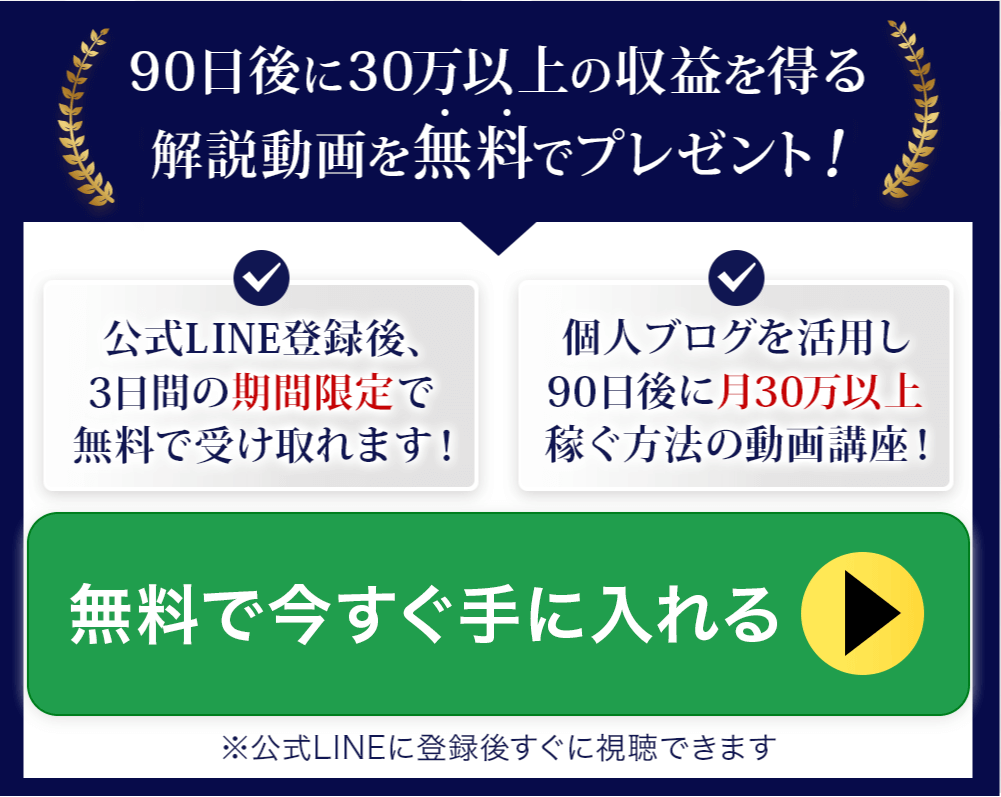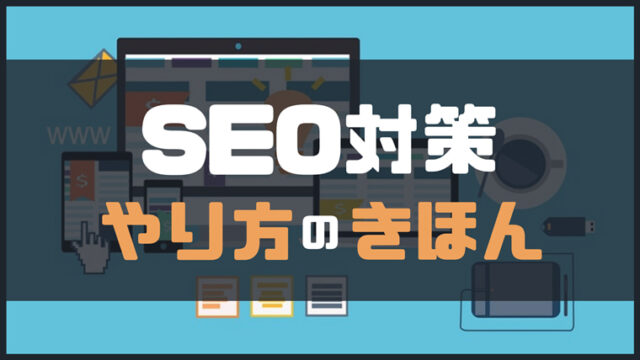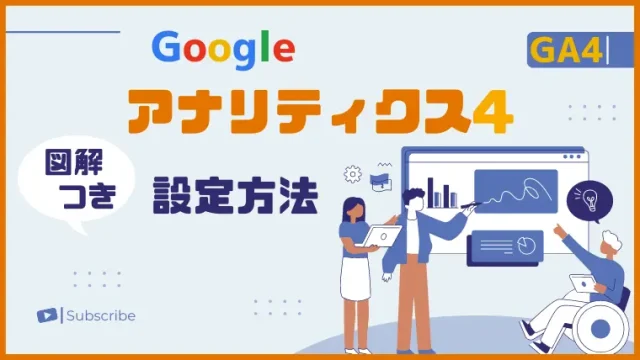Googleサーチコンソール(Google Search Console、サーチコンソール、サチコ)は、Google検索結果におけるブログのパフォーマンスを分析できる無料のツールです。
本記事では、Googleサーチコンソールの設定方法を図解入りで解説!
また、ブログのアクセス解析に必須のGoogleアナリティクス4(GA4)との連携方法もご案内します。
なお、「これからブログを開設する」というあなたは、ConoHa WINGを利用したWordPressブログの始め方【図解つき】をご覧ください。
Googleサーチコンソールとは
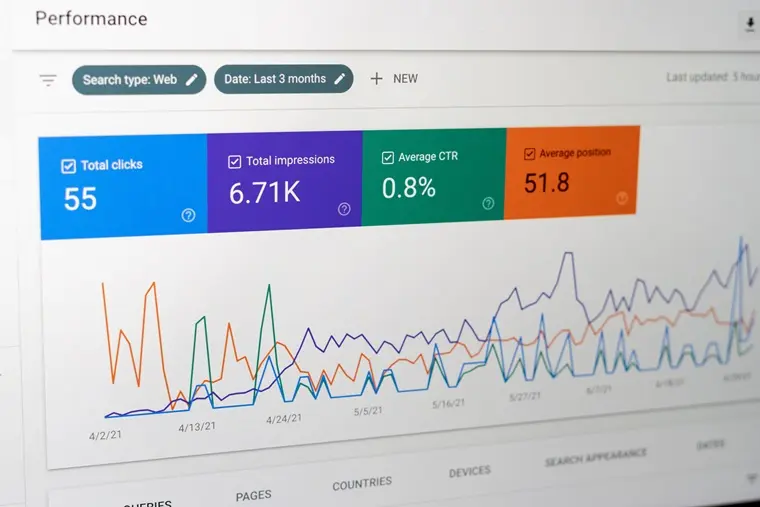
GoogleサーチコンソールとはGoogleが無料で提供しているWebサイトの解析ツール。
Googleアナリティクス4(GA4)と似ていますが、まったくの別物です。
GA4は、ユーザーが実際にブログにアクセスした結果やその後のユーザーの行動を分析します。
それに対し、Googleサーチコンソールは以下のような内容を確認するため、分析する範囲が違うのです。
- ユーザーがどんなクエリ(キーワード)で検索しているか
- Google検索で記事が表示された回数・クリック数・クリック率・平均掲載順位
- 記事のインデックス状況
- 他サイトからの被リンク状況
GoogleサーチコンソールもGA4同様、ブログ運営には欠かせない解析ツールです。
ブログを新規に開設した方はもちろん、ブログ開設後に未導入の方も必ず導入しましょう。
WordPressでのGoogleサーチコンソール設定方法
ここでは、Googleサーチコンソールの設定方法を解説します。
設定は、以下の手順で行いますよ。
- Googleアナリティクス4の設定
- Googleサーチコンソールにログイン
- 所有権の確認
それぞれ解説します。
Googleアナリティクス4(GA4)の設定
Googleサーチコンソール(以降サーチコンソールという)をブログに設定するには、「ブログの所有権」をGoogleに確認してもらわねばなりません。
その点について、GA4をブログに導入しておけば、「ブログの所有権」を自動確認できるので、まずGA4の設定を行うのが得策です。
GA4は、以下の記事をご覧になって設定してください☟
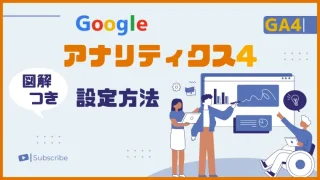
サーチコンソールにログイン
まずは、サーチコンソールの公式サイトにアクセスしします。
「今すぐ開始」をクリック☟
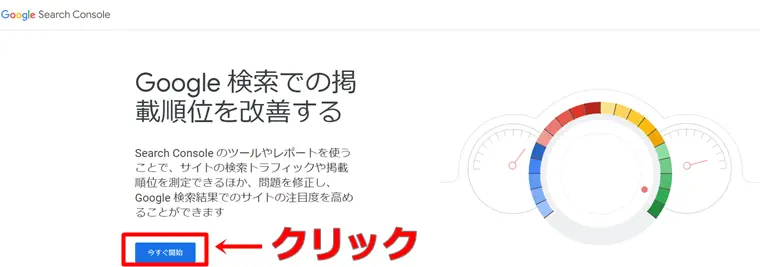
GA4で使用したGoogleアカウントにログインしていない場合は、以下の画面になるので、ログインしてください☟
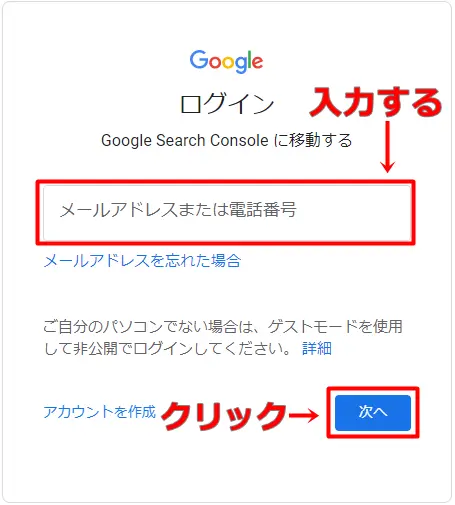
所有権の確認
すでにGA4で使用したGoogleアカウントにログインしている場合や、Googleアカウントに無事にログインできると、以下の画面になります。
「URLプレフィックス」のほうに、ブログのURLを記入し、「続行」をクリック☟
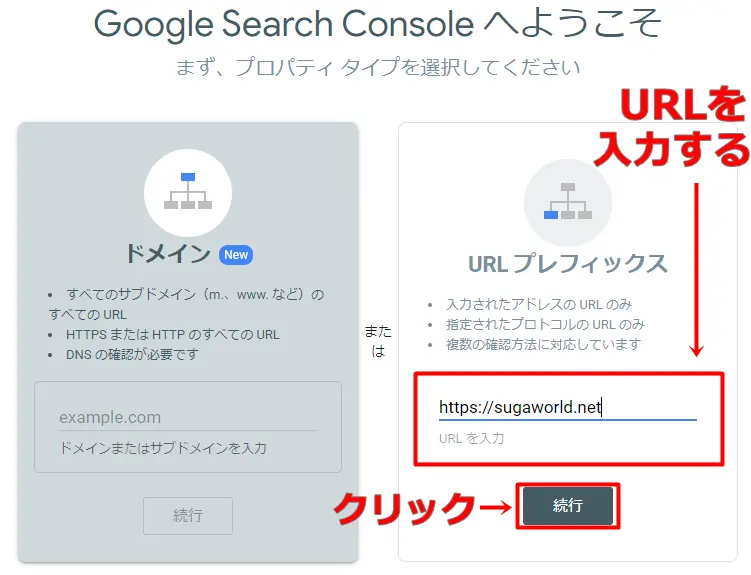
以下の画面が表示されたら、めでたく完了です☟

サーチコンソールとGoogleアナリティクス4(GA4)の連携方法
サーチコンソールとGA4を連携しておくと、サーチコンソールの解析の一部がGA4から確認できるようになり便利です。
なお、ユニバーサルアナリティクス(UA)とサーチコンソールを連携している場合は、GA4とサーチコンソールを連携させてもUAが優先されてしまいます。
GA4と連携させたい場合は、UAとの連携を削除してください。
それでは、以下の画像の通りに設定を行ってください。
まずは、Googleサーチコンソールにログインしましょう。
左サイドバーから「設定」をクリックし、「全般設定」の中の「協力者」を選択します☟
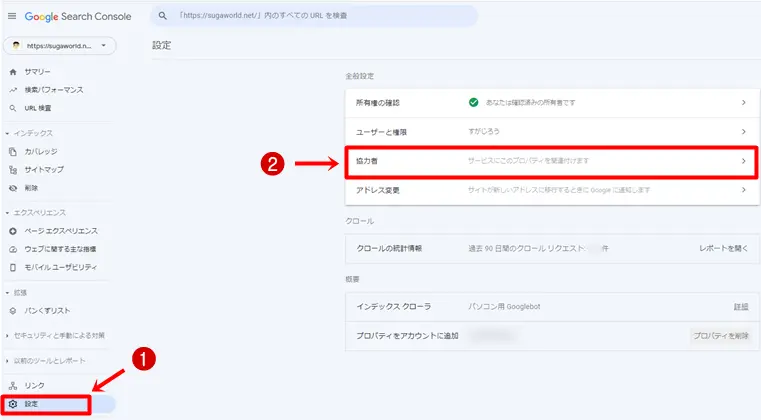
「関連付ける」をクリック☟
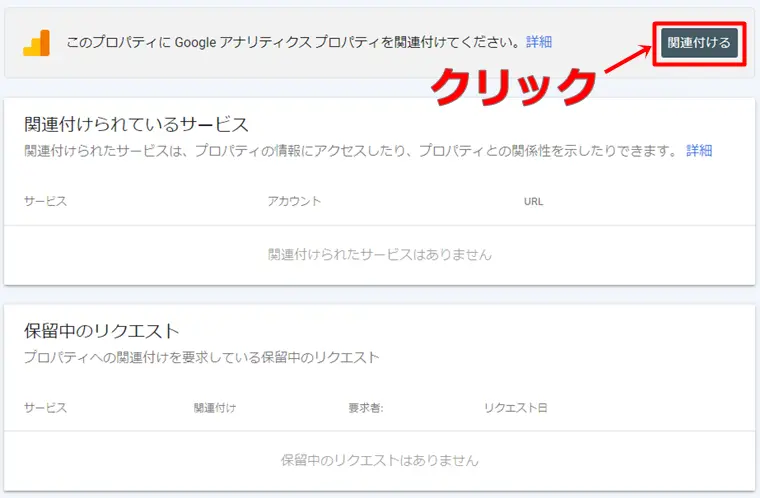
連携する(関連付ける)GA4プロパティを選択して、「続行」をクリック☟
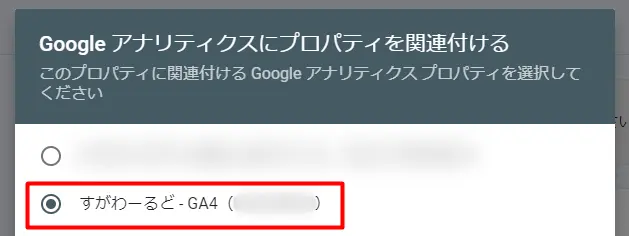

「データ ストリームの選択」画面で連携するビューを選択し「続行」をクリック☟
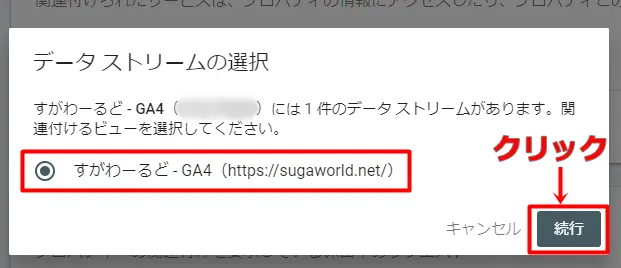
「関連付けの確認」画面で「関連付ける」をクリック☟
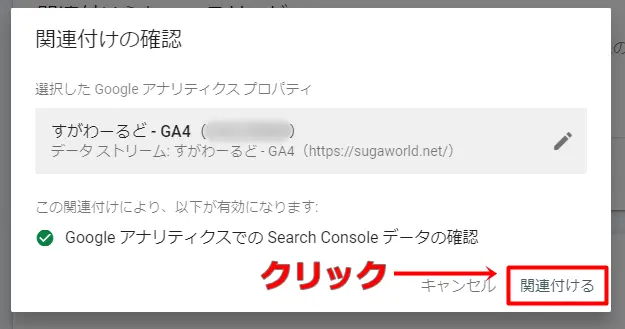
サーチコンソールとGA4が関連付けられ、無事に連携が完了しました☟
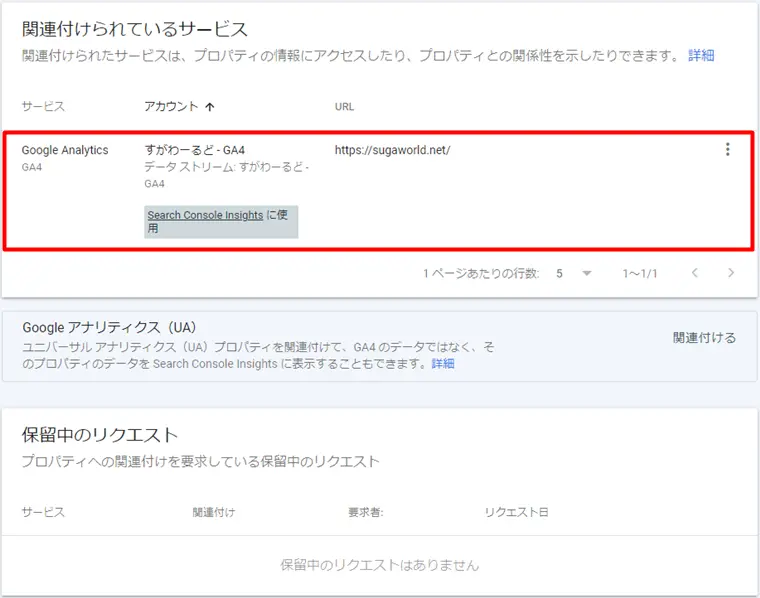
さいごに

ブログで稼いでいくには、色んなことしなくちゃいけなくて大変ですよね。
でも、せっかくやると決めたなら、やってみましょうよ!
勉強するほどに、世の中の商品・サービスのマーケティング戦略なんかもわかってくるから、だんだん楽しくなってきますよ。
その先にはきっと、あなたの大事な人とのちょっと幸せなひとときが待っていることでしょう。。
関連記事:【必読】ブログで月5万円稼ぐ仕組みの全体像をざっくり解説!